Task Manager Linux - Hur man kör och använder med lätthet
4 min. läsa
Publicerad den
Läs vår informationssida för att ta reda på hur du kan hjälpa MSPoweruser upprätthålla redaktionen Läs mer
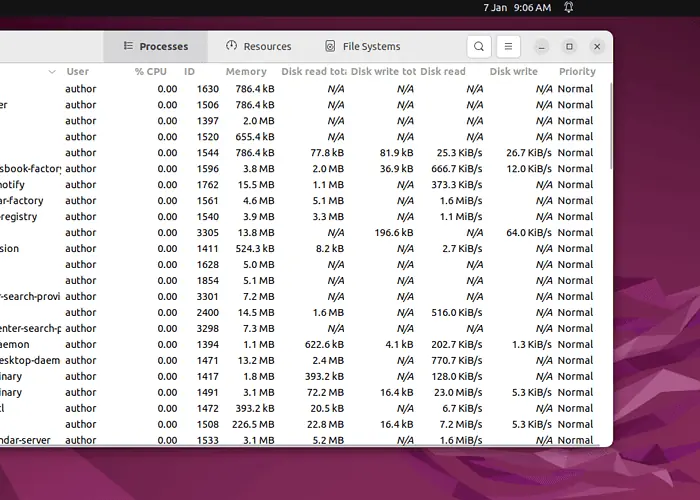
Systemövervakning är standarduppdragshanteraren i Linux. Den utför nästan samma funktioner som Windows Task Manager gör. Du kan dock inte starta den med genvägen CTRL+ALT+Del på ett Linux-system.
I den här guiden kommer jag att diskutera vad en System Monitor är och hur man kör och använder den. Dessutom kommer jag också att tillhandahålla några ytterligare metoder för att hantera uppgifter utan att använda System Monitor.
Vad är systemövervakaren?
I Linux är System Monitor är en inbyggd grafisk applikation som erbjuder värdefulla insikter relaterade till resursanvändning och övergripande systemprestanda.
Dessutom fungerar det som ett centraliserat nav för dig att övervaka olika aspekter av systemet för att effektivt identifiera och hantera resurskrävande processer.
Kör System Monitor på Linux
För att köra System Monitor på Linux, gå till Flöde meny, skriv "Systemövervakning", och öppna den.
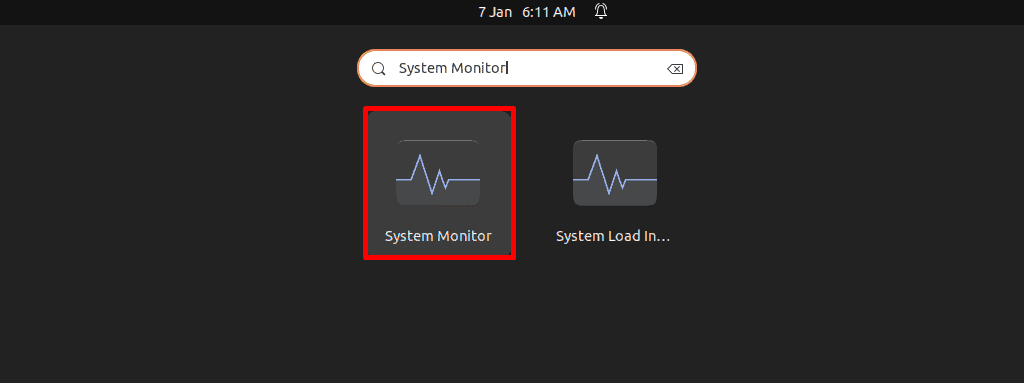
Använda System Monitor på Linux
I det öppnade fönstret i System Monitor, gå till Processer fliken det listar alla pågående processer på systemet. Den innehåller också relevant information, som Användare, % CPU användning, process ID, Minne användning och många fler.
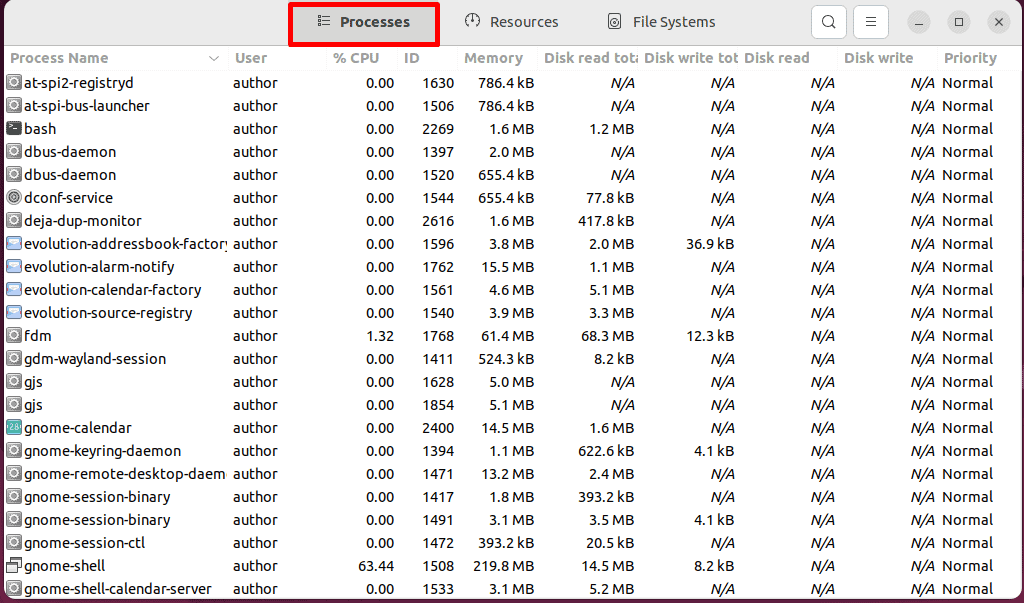
Dessutom kan du utföra olika operationer, såsom visningsprocess Våra Bostäder, Minneskartor, Öppna filer, Ändra prioritet, Sluta, Slutet, eller DödaEtc.
Till exempel väljer jag en process, högerklickar på den och ändrar dess prioritet till "Vanligt".
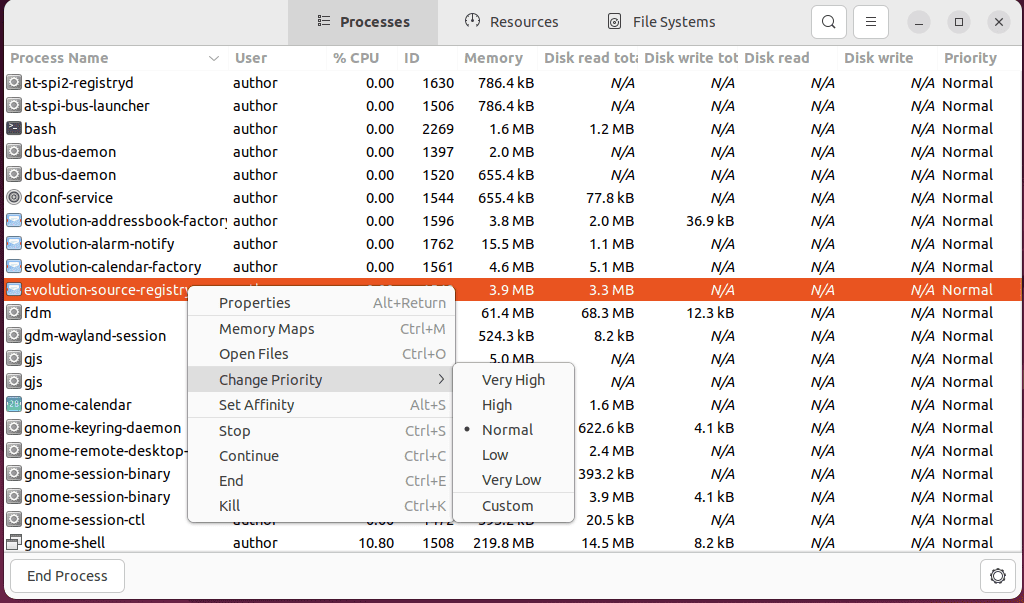
Efter det byter du till Resurser flik och visa grafiska representationer i realtid of CPU, Minne och Swapoch nätverks användande.
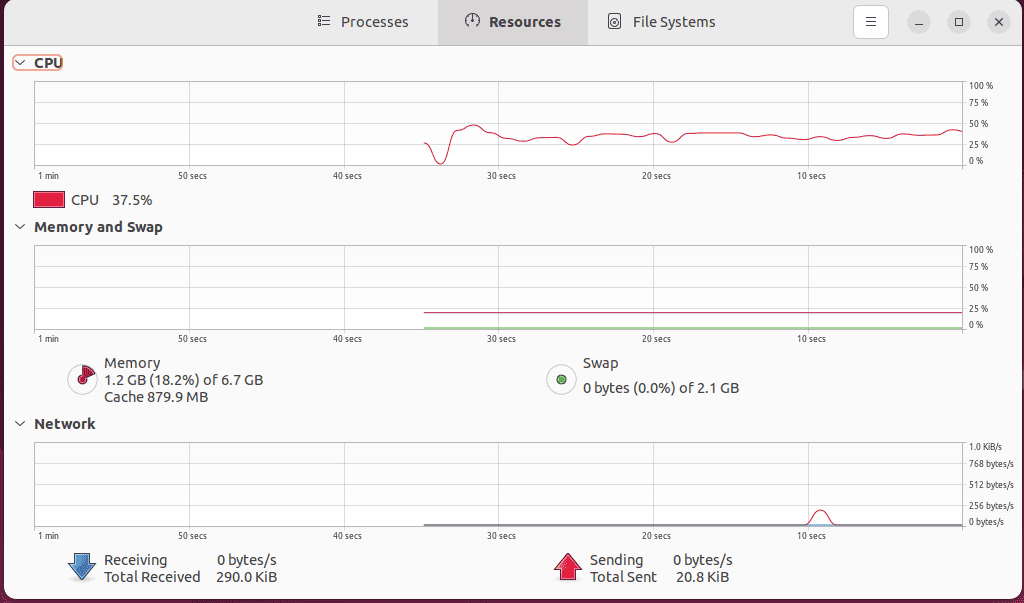
Gå sedan till Filsystem fliken som ger en sammanfattning av de monterade filsystemen.
Det här fönstret visar detaljer som Anordning namn, dess Typ, Totalt disk utrymme, Tillgängliga diskutrymme och Bilar disk utrymme.
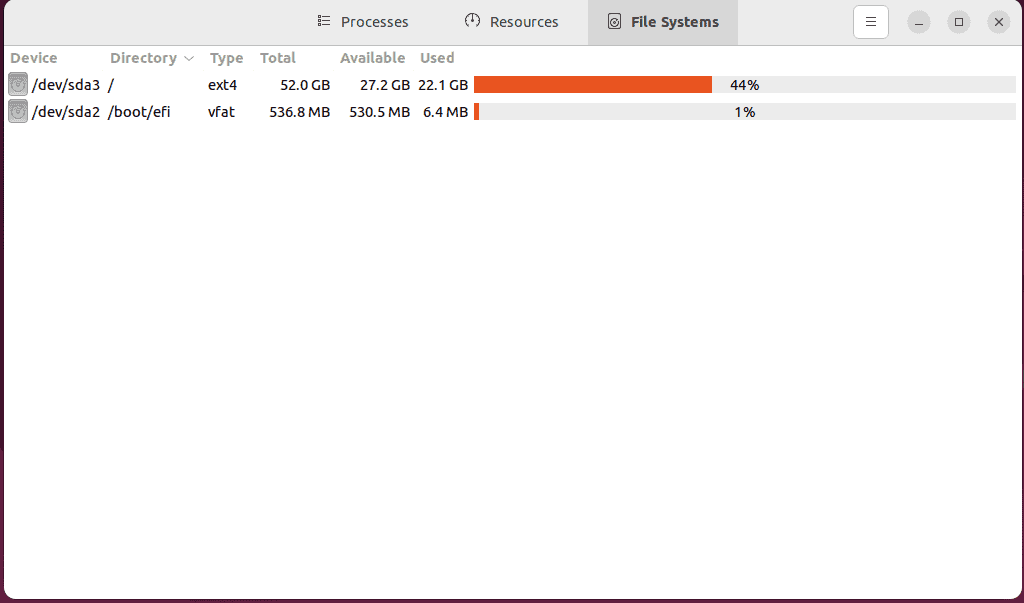
Ändra systemövervakningsinställningarna
Du kan också ändra informationen som presenteras i de olika avsnitten av System Monitor med hjälp av dess inställningar.
För att göra det klickar jag på meny knappen och välj "preferenser"Alternativet.
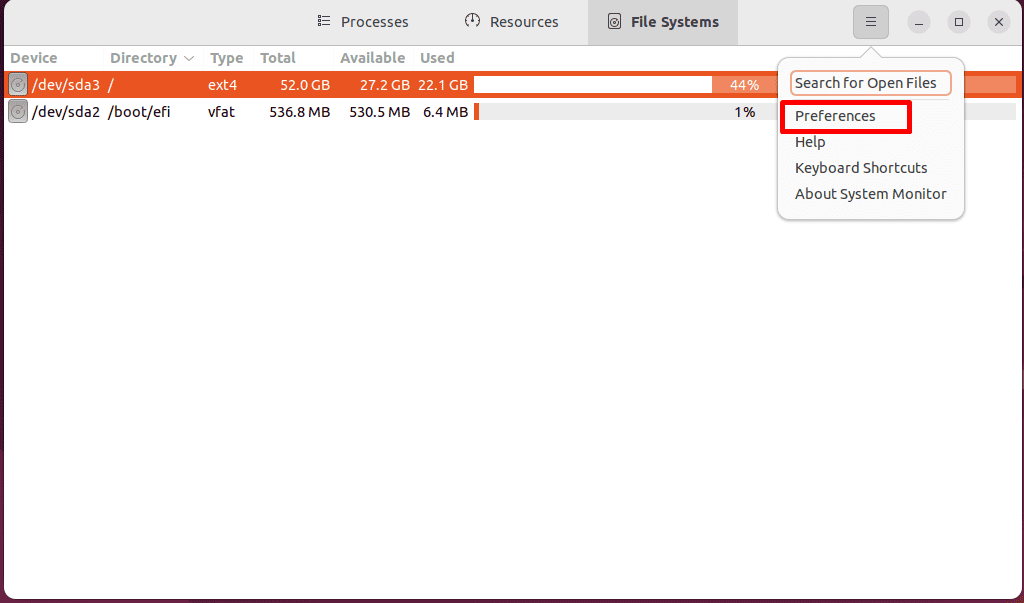
Här kan du markera alla kryssrutor för den relevanta informationen som du vill se för den aktuella Processer.
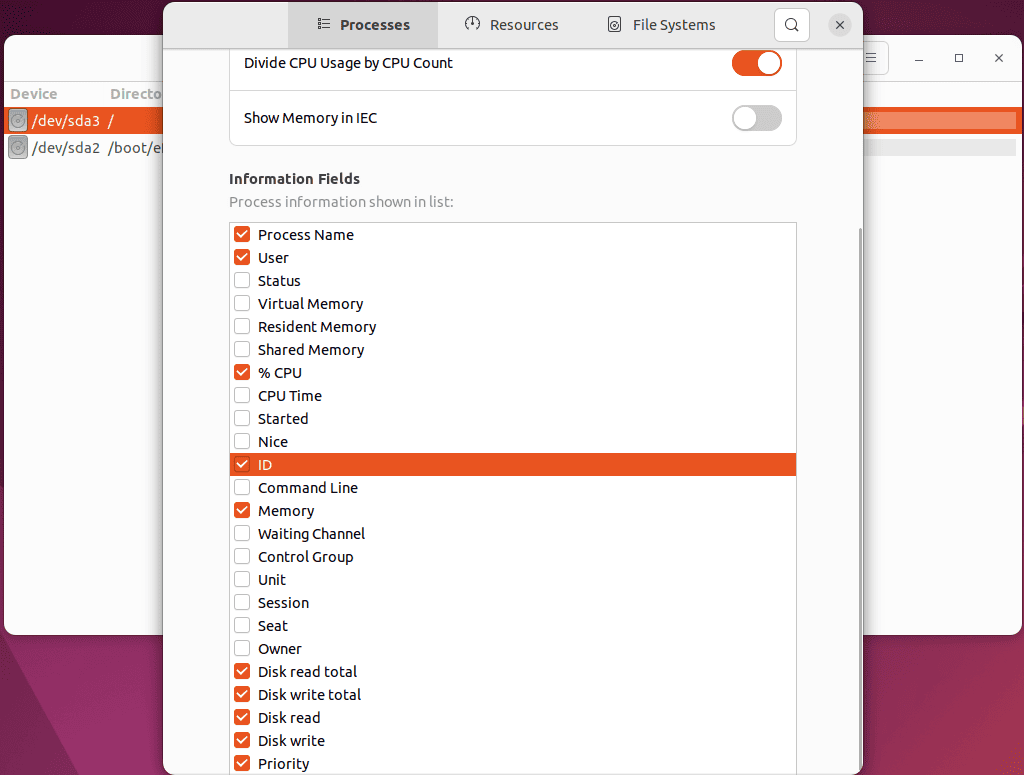
I Resurser fliken kan du ändra Grafer format på de använda resurserna för att presentera information på ett bättre sätt.

På samma sätt i Filsystem fliken kan du in olika Beteende och Informationsfält alternativ.
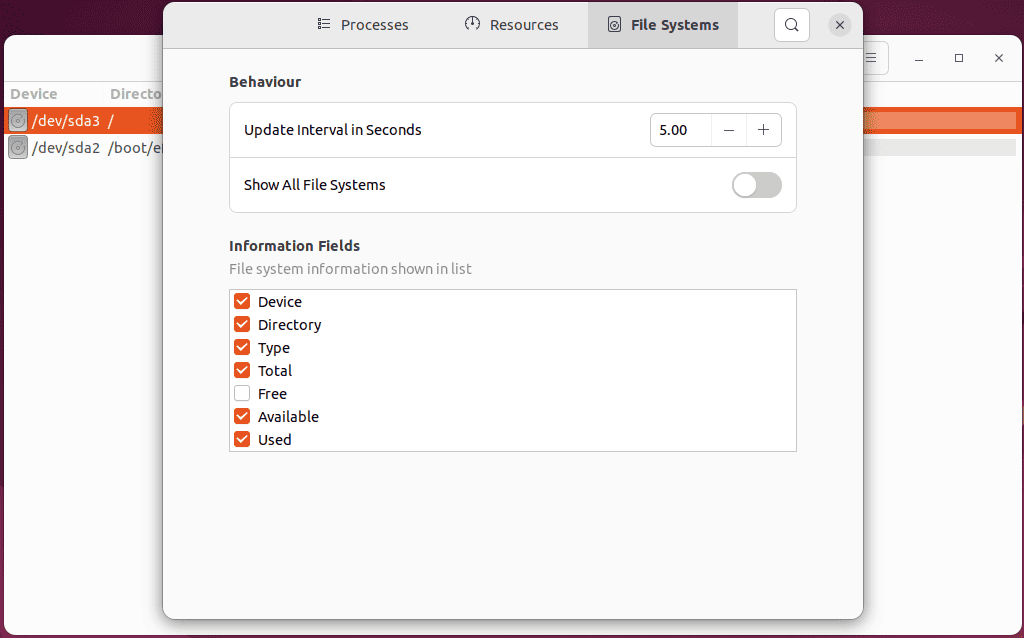
Hur man hanterar uppgifter utan systemövervakaren
Nu kommer jag att diskutera några av Linux-kommandona för att hantera uppgifter utan att använda System Monitor, som inkluderar:
1. Använd kommandot ps
På Linux är ps kommando ger information om körningsprocesser av systemet.
För att använda det översta kommandot, trycker jag CTRL + ALT + T för att öppna terminalen och köra "ps aux”Kommando.
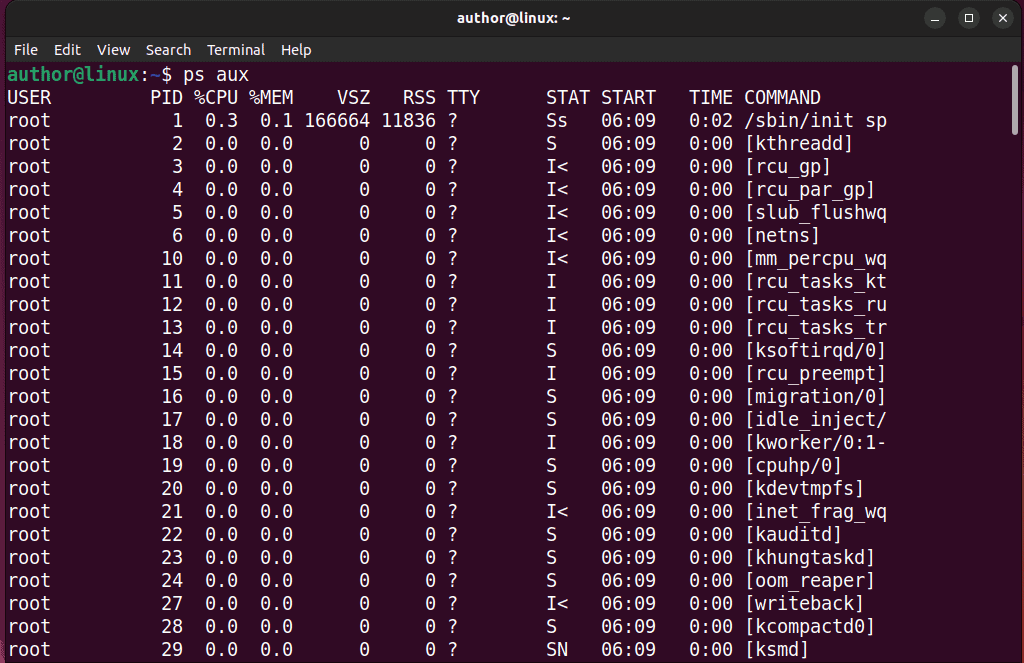
Följaktligen utgångsdisplayer en ögonblicksbild av våra nuvarande processer inklusive annan information, såsom deras process-ID som PID, CPU-användningsprocent som % CPU, Minnesanvändning i procent som %MEMEtc.
2. Använd det översta kommandot
Smakämnen top command erbjuder en dynamisk och realtidsvy av systemprocesserna. Specifikt är den interaktiv och uppdaterar kontinuerligt den visade informationen.
Nu ska jag skriva "topp" kommandot i min terminal och kontrollera utdata:
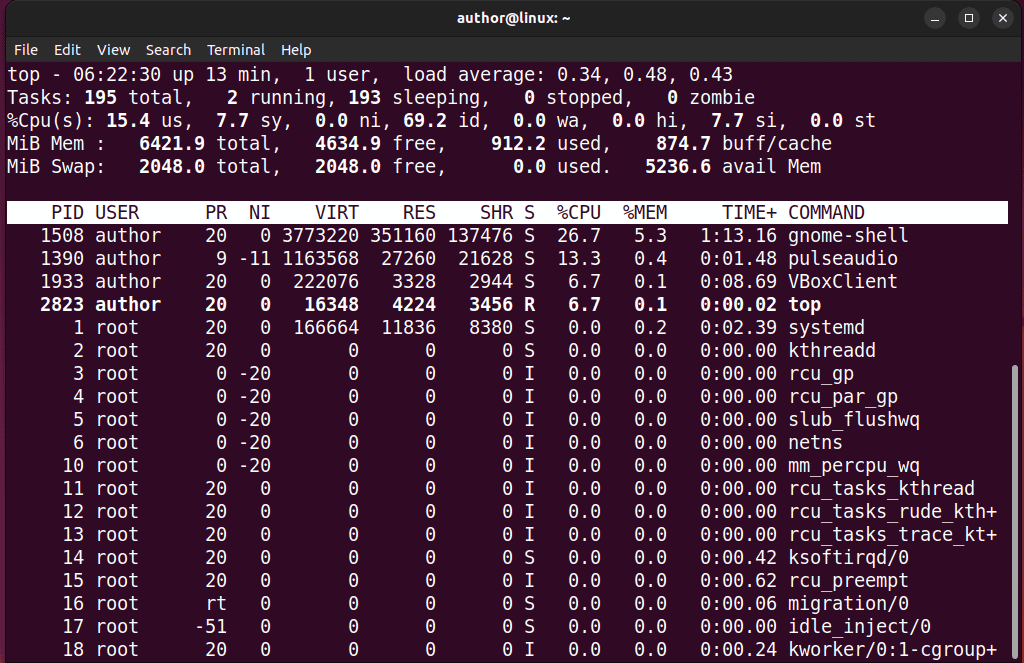
3. Använd kommandot htop
På samma sätt kan du också använda htop kommando för att se samma information, men i en mer användarvänligt gränssnitt.
Men för att köra htop måste jag först installera den med "sudo apt-get installera htop”Kommando.
Efter att ha gjort det kör jag "htop” kommandot i min terminal.
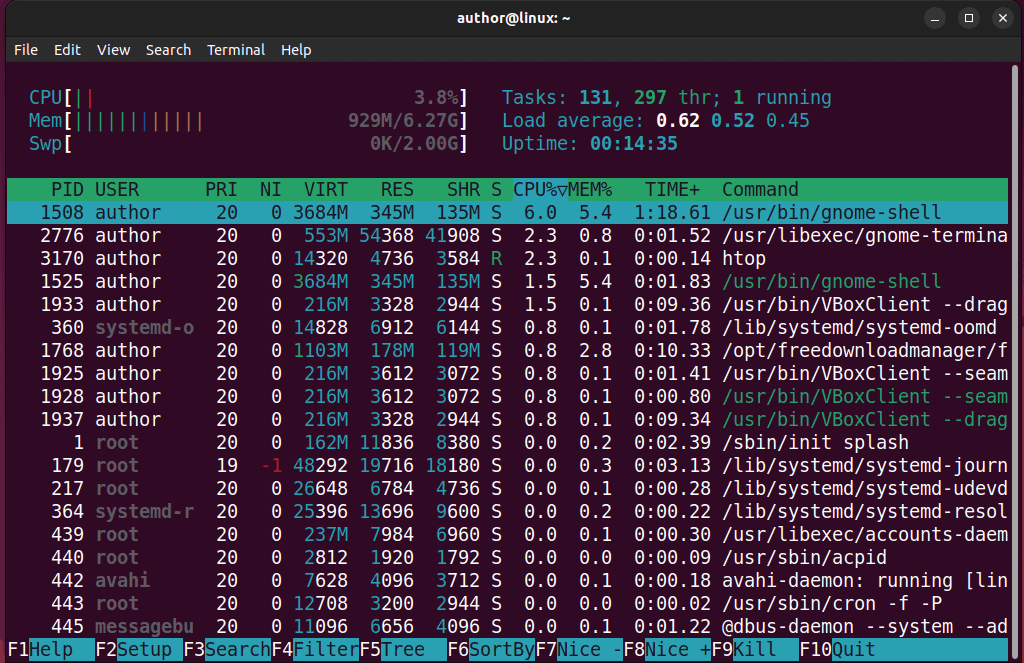
4. Använd kill-kommandot
Linux kill-kommandot avslutar processer på ett system använder PID.
Till exempel, för att döda en process med ett 1768 ID, skriver jag "döda 1768".

5. Använda kommandot pkill
Å andra sidan, kommandot pkill dödar en process med namn.
Här, i mitt fall, kommer jag att avsluta processen som heter "indikator-multiload”Med pkill.

 Tips
Tips
Du kanske också är intresserad av:
- Hur man packar upp filer i Linux
- Linux lista grupper
- Trunkate File Linux
- FL Studio Linux
- Linux Ta bort användare från grupp
- Hur man tar bort en användare i Linux
Så nu har du all viktig information relaterad till System Monitor, standard Task Manager på Linux. Dela gärna din feedback i kommentarerna nedan!








